Както повечето услуги, потребителското име в YouTube се показва под качените видеоклипове, както и в коментарите. При видео хостинг упълномощаването става чрез акаунт в Google. В момента можете да промените името на акаунта си три пъти, след което опцията ще бъде временно блокирана. Нека разгледаме как е удобно и бързо да решим проблема.
Променете потребителското си име в YouTube
За да промените името си в YouTube, трябва да редактирате информацията в профила си в Google. Ще разгледаме опции за промяна на параметрите чрез уеб версията на сайта, както и чрез приложения за операционните системи Android и iOS.
Важно е да имате предвид, че когато промените името в акаунта си в YouTube, данните автоматично се променят и в други услуги, например в Gmail. Ако искате да избегнете тази ситуация, по-добре е да се регистрирате отново във видео хостинга под ново име. За да направите това, прочетете статията на връзката по-долу.
Повече информация: Как да се регистрирате в YouTube, ако нямате акаунт в Gmail
Метод 1: PC версия
Версията за настолни компютри осигурява най-пълния достъп до различни настройки на акаунта. Ако сте свикнали да гледате забавни и образователни видеоклипове на компютъра си, този метод е перфектен.
- Отиваме на главната страница на услугата и влизаме с нашето потребителско име.
- Аватарът ви е в горния десен ъгъл в кръг. Кликнете върху него и изберете реда "Настройки".
- Тук намираме линията „Вашият канал“ и под името щракнете върху бутона „Промяна в Google“.
- След това автоматично влизате в профила си в Google и се отваря малък прозорец с личните ви данни. В редове „Име“, "Фамилия", "Псевдоним" и „Покажи името ми като“ въведете желаните параметри. Щракнете върху бутона "ДОБРЕ".
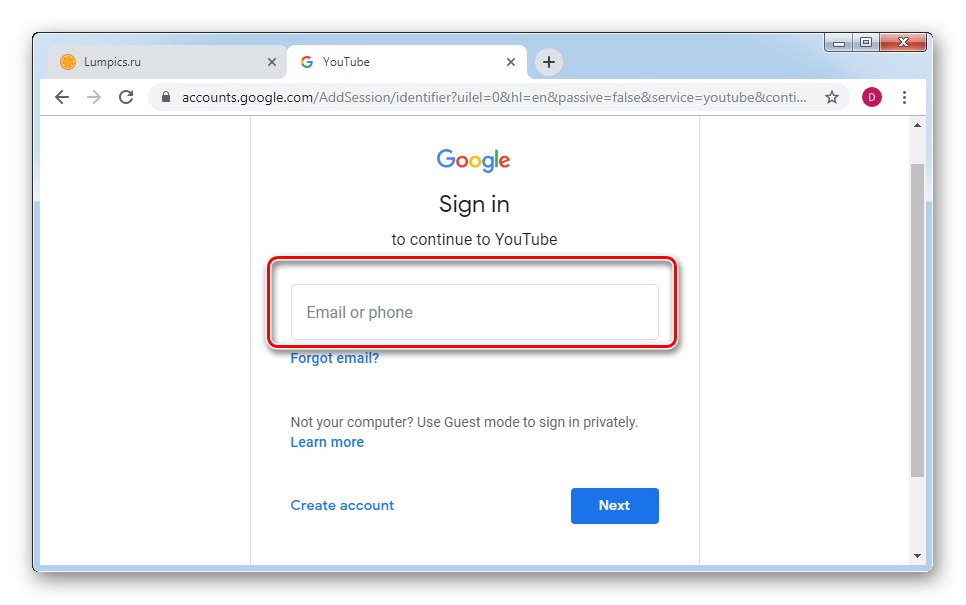
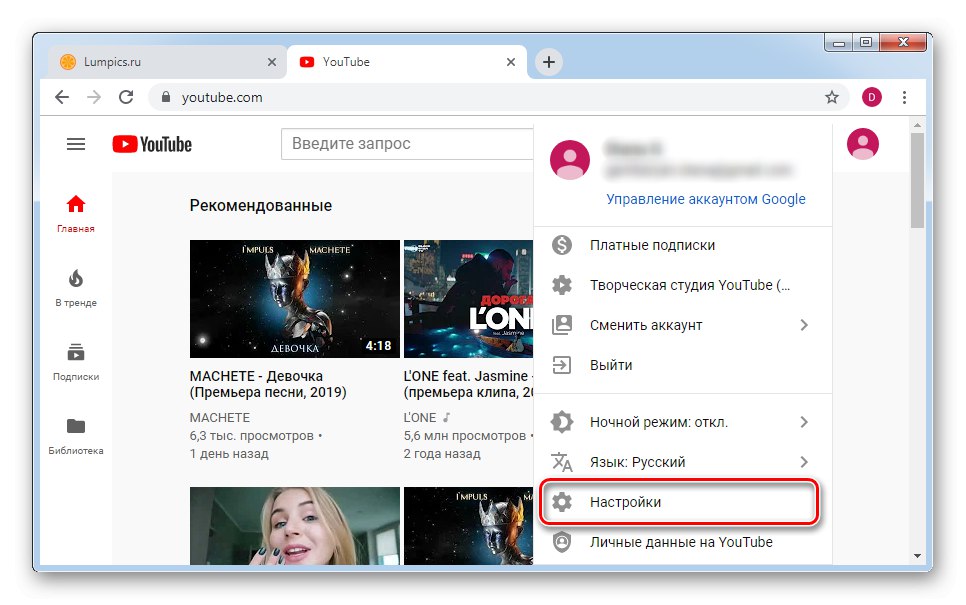
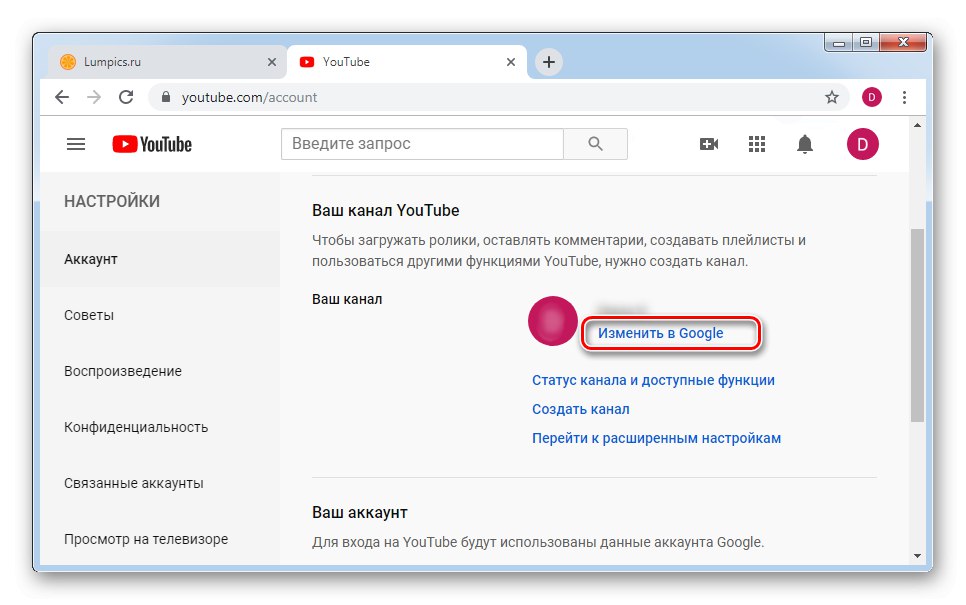
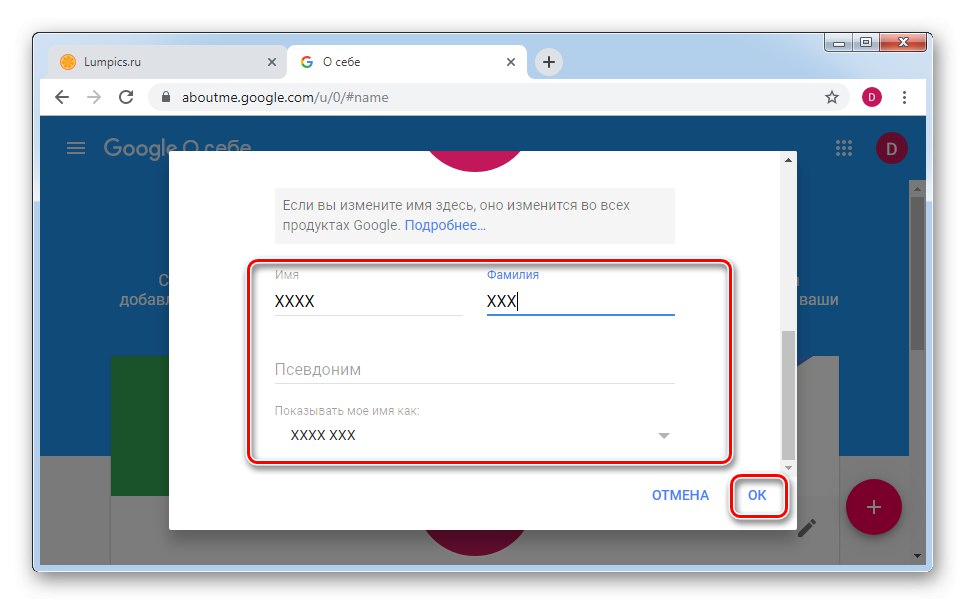
След извършване на изброените действия името ви автоматично ще се промени в YouTube, Gmail и други услуги от Google.
Метод 2: Мобилни приложения
За собствениците на смартфони и таблети на операционните системи Android и iOS процесът практически не се различава от инструкциите за компютър. Има обаче някои нюанси, които е важно да се вземат предвид.
Android
Приложението за Android осигурява синхронизиране на всички данни, а също така ви позволява да управлявате напълно своя акаунт. Ако все още нямате приложението, препоръчваме да го изтеглите.
- Влезте в приложението, като използвате потребителското си име и парола от вашия акаунт в Google. В горния десен ъгъл кликнете върху кръга с аватара. Ако няма инсталирана снимка на профила, кръгът ще съдържа първата буква от вашето име.
- Отидете в раздела „Управление на акаунта в Google“.
- След това кликнете върху бутона "Лични данни".
- Докосваме броя „Име“.
- В прозореца, който се отваря, до вашето име щракнете върху иконата за редактиране.
- Въвеждаме нови стойности и кликваме "Свършен".
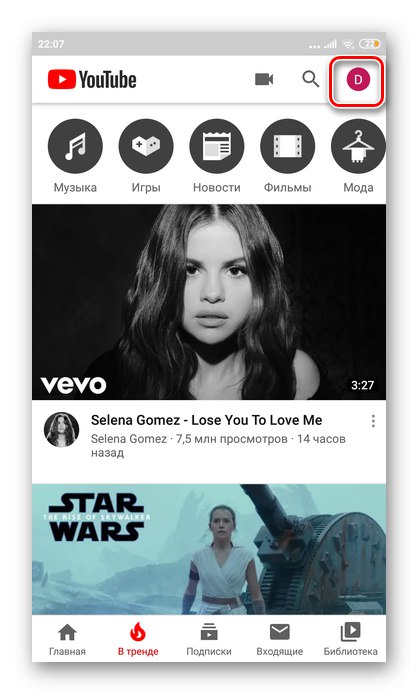
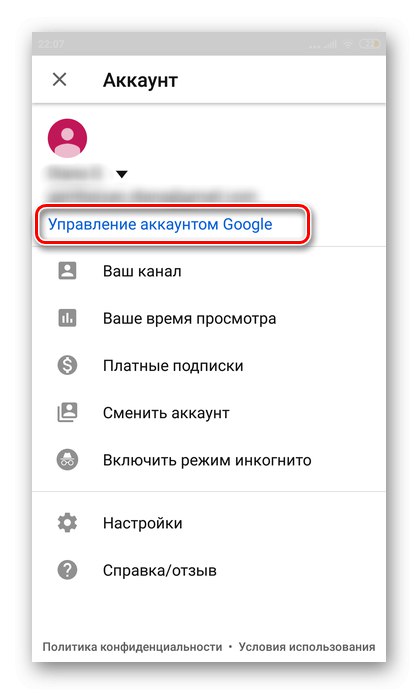
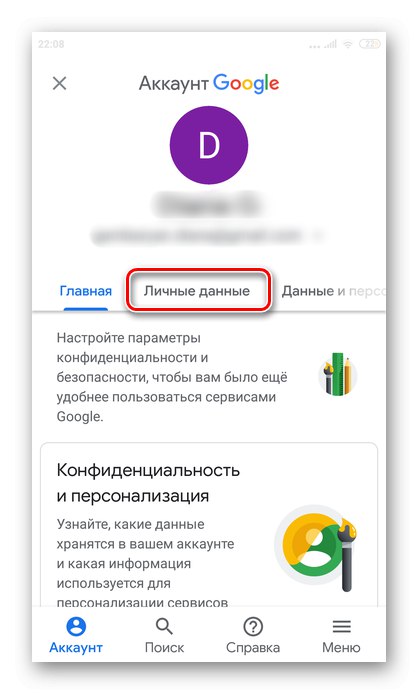

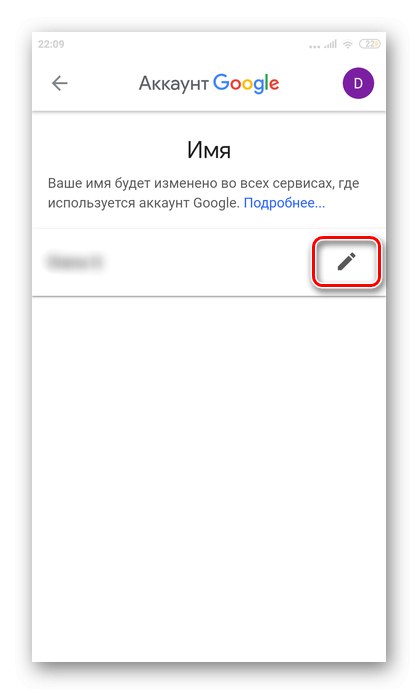
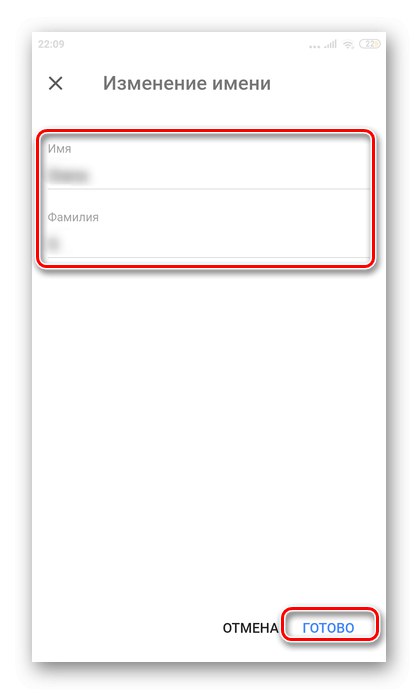
Както можете да видите, за разлика от версията за компютър, е невъзможно да зададете псевдонима на потребителя чрез приложението Android.
iOS
Промяната на името в приложението YouTube за iOS е коренно различна и обсъдените по-горе опции няма да работят. Методът, който ще бъде разгледан по-долу, може да промени личните данни не само в iPhone, но и във всички продукти на Apple, където е инсталирано собственото приложение за видео хостинг.
- Стартирайте приложението на вашия смартфон и влезте в акаунта си.
- В горния десен ъгъл кликнете върху аватара или кръга с първата буква на вашето име.
- Отидете в раздела „Вашият канал“.
- До името си докоснете иконата на зъбно колело.
- Първият ред е текущото потребителско име. Напротив, намираме иконата за редактиране и кликваме върху нея.
- Въвеждаме необходимата информация и натискаме отметката в горния десен ъгъл, за да запазим.
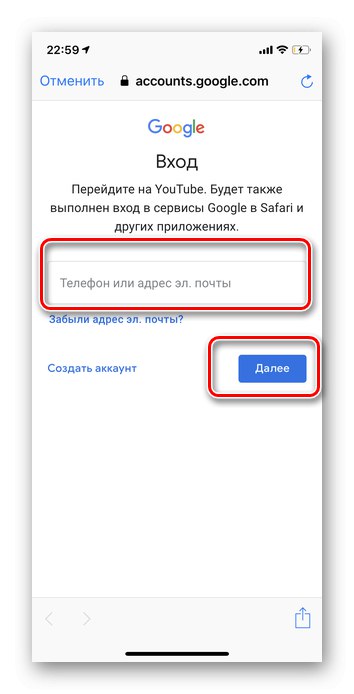
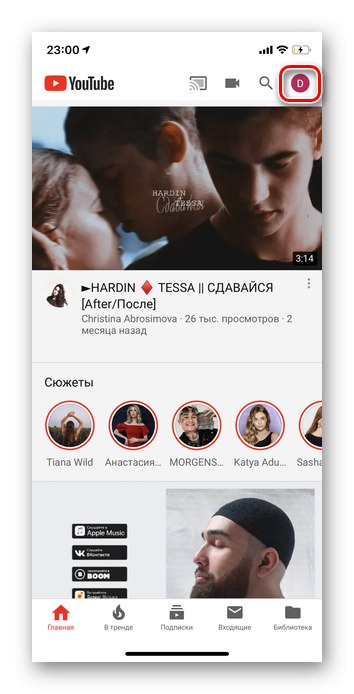
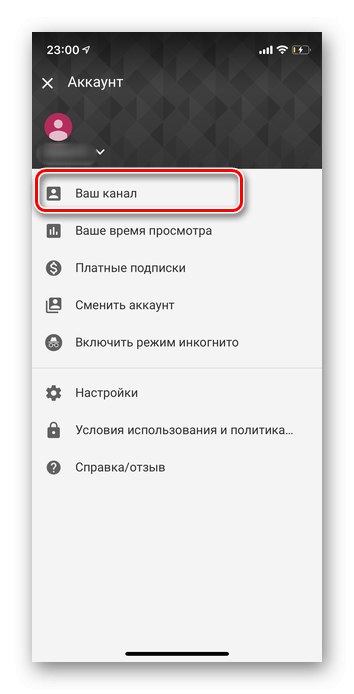
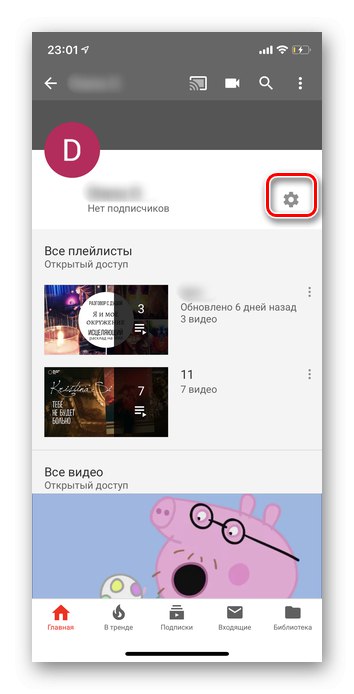
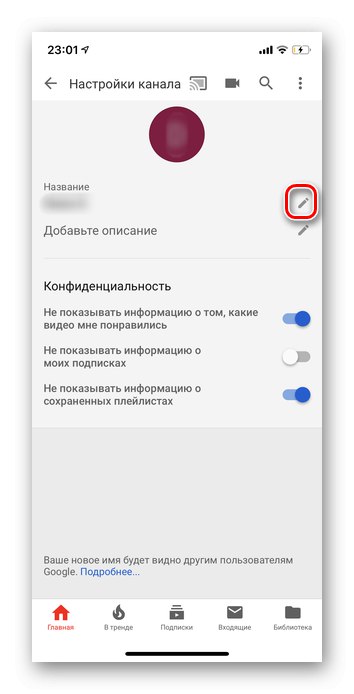
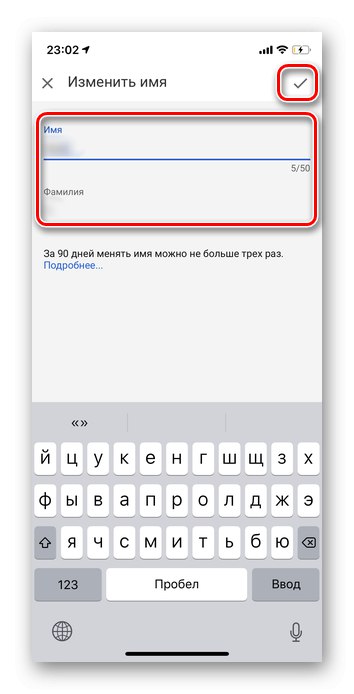
Моля, обърнете внимание, че можете да промените личните си данни само три пъти в рамките на 90 дни. Следователно си струва да помислите за потребителското име предварително.
Покрихме всички налични днес методи за промяна на името в YouTube. Както можете да видите, това може да се направи независимо от платформата, която използвате.